Terrarium TV Kodi Build
Terrarium TV is een populaire app voor Android TV en andere platforms waarmee u alle tv-programma's kunt bekijken die u maar wilt. Net als Netflix toont het je tal van nieuwe en populaire shows en kun je op categorie bladeren om de show te vinden die je wilt bekijken. Maar in tegenstelling tot Netflix is het allemaal gratis beschikbaar. Sommige mensen gebruiken Terrarium TV graag als alternatief voor Kodi, maar anderen willen Kodi blijven gebruiken, maar hebben de Terrarium TV-gebruikerservaring. Dit is wat beschikbaar is met de Terrarium TV Kodi Build, wat een build is die ervoor zorgt dat uw Kodi-systeem eruitziet en functioneert als Terrarium TV.
Als u de Terrarium TV-app niet op uw specifieke apparaat kunt installeren of als u de flexibiliteit van Kodi wilt behouden, kunt u deze build uitproberen om te zien of u geniet van de Terrarium TV-ervaring. Hieronder leggen we uit hoe u de Terrarium TV Build voor Kodi installeert en hoe u deze kunt gebruiken om uw favoriete tv-programma's en meer te vinden en te bekijken.
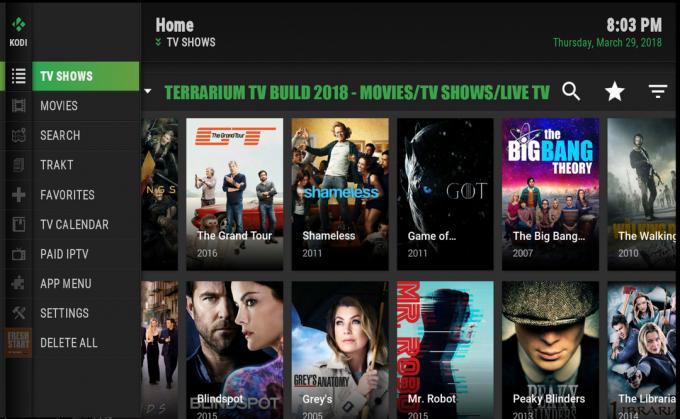
30 dagen geld-terug-garantie
Build-gebruikers hebben een VPN nodig
Net voordat we de details van het installeren van de build bekijken, moeten we een beveiligingsprobleem noemen. De Terrarium TV Build en andere builds zoals deze worden vooraf geconfigureerd met een heleboel add-ons waarmee je gratis auteursrechtelijk beschermde inhoud zoals films en tv-programma's kunt bekijken. Dit kan in strijd zijn met de auteursrechtwetgeving in uw land en als u wordt betrapt op het gebruik van een build om auteursrechtelijk beschermde inhoud te streamen, zou dat kunnen worden geconfronteerd met juridische gevolgen zoals een boete, de schop van het netwerk van uw internetprovider of zelfs vervolging wegens inbreuk op het auteursrecht.
Om te voorkomen dat dit jou overkomt, is het van cruciaal belang dat je een VPN krijgt als je Kodi-builds gaat gebruiken. Een VPN werkt door software te installeren op hetzelfde apparaat waarop Kodi wordt uitgevoerd en die alle gegevens codeert die u via internet verzendt. Deze codering betekent dat niemand kan zien welke sites u bezoekt of dat u inhoud hebt gestreamd of gedownload. Zelfs uw internetprovider kan niet zien wat u online heeft gedaan. Dit beschermt u tegen mogelijke juridische problemen wanneer u een Kodi-build gebruikt zoals de Terrarium TV Build.
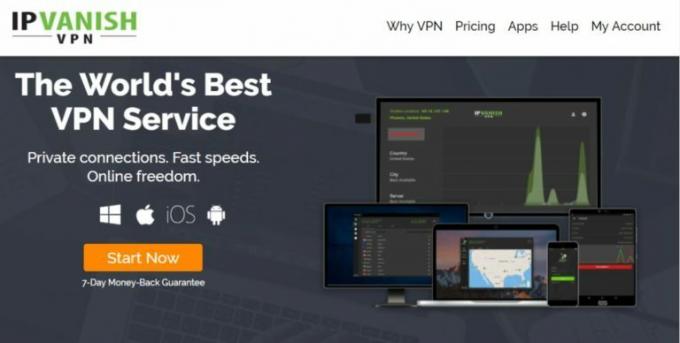
Als het gaat om Kodi-gebruikers, is de VPN die we aanbevelen, dat is IPVanish. Deze service biedt supersnelle verbindingen die perfect zijn voor het streamen van high-definition video, dus u hoeft geen vervelende buffering te verdragen. De geboden beveiliging is uitstekend, met het gebruik van 256-bit encryptie en een logboekregistratie om u zowel veilig als anoniem te houden. Er zijn verschillende soorten servers waaruit u kunt kiezen, met een netwerk van meer dan 1000 servers in meer dan 60 verschillende landen, dus u zult er zeker van zijn altijd een server kunnen vinden, nooit jij, en de software is beschikbaar voor Windows, Mac OS, Android, Linux, iOS en Windows Telefoon.
IPVanish biedt een 7 dagen niet-goed-geld-terug-garantie, wat betekent dat u een week de tijd heeft om het zonder risico te testen. Houd er rekening mee dat Verslavende tips die lezers kunnen bespaar hier maar liefst 60% over het IPVanish jaarplan, waardoor de maandelijkse prijs wordt verlaagd tot slechts $ 4,87 / mo.
Wat is de Terrarium-tv voor Kodi?
Een build voor Kodi is een vooraf geconfigureerde bundel met instellingen, add-ons en skins. Meestal wordt er een build meegeleverd zijn eigen unieke huid om hem een onderscheidende uitstraling te gevenen de instellingen zijn aangepast om zo goed mogelijk aan de behoeften van de build te voldoen. Het grootste verschil dat je zult zien na het installeren van een nieuwe build - behalve de nieuwe look en feel van Kodi - zijn alle extra add-ons waarmee het wordt geleverd. Het idee is dat in plaats van meerdere verschillende add-ons te moeten installeren om alle functies te krijgen die je wilt, je gewoon de ene build kunt installeren en dat alles wat je nodig hebt al klaar is voor gebruik.
In het geval van de Terrarium TV Build is het de bedoeling om uw Kodi-systeem om te toveren tot een tv-box die klaar is om te kijken, met alle functies die u geniet van Terrarium TV die nu in Kodi is geïntegreerd. Zoals je aan de naam kunt raden, ligt de nadruk op het kijken van tv-programma's, hoewel er ook veel manieren zijn om films te bekijken die in de build zijn opgenomen. De Terrarium TV Build bevat veel shows die beschikbaar zijn op het titelscherm, waaronder recent toegevoegde en populaire shows. Als je veel nieuwe shows wilt bekijken en je bent een fervent gebruiker van Netflix, Hulu of een andere tv-streamingdienst, dan zul je waarschijnlijk genieten van de Terrarium TV Build. Het is belangrijk op te merken dat de build niet daadwerkelijk bestanden van de tv-programma's installeert of host beschikbaar om te bekijken - het biedt alleen een aantrekkelijke interface met links om de shows op andere sites te bekijken.
Een belangrijk ding om te onthouden is dat het installeren van een nieuwe build op je Kodi-systeem je huidige instellingen volledig zal wissen en alle nieuwe add-ons, skins en instellingen zal installeren. Als je de Terrarium TV Build wilt proberen, maar je weet niet zeker of je deze wilt behouden, dan is het belangrijk om maak een back-up voordat u de build installeert. Op deze manier, als je terug wilt schakelen van de Terrarium TV Build, kun je terugzetten naar je oude Kodi-instellingen.
Hoe Terrarium TV Build voor Kodi te installeren
Het installeren van de Terrarium TV Build voor Kodi is iets ingewikkelder dan het installeren van een add-on. Het proces lijkt echter erg op elkaar. Eerst moet je onbekende bronnen in je Kodi-systeem inschakelen. Vervolgens voegt u zoals gewoonlijk een bron toe aan uw systeem en gebruikt u deze bron om een nieuwe add-on te installeren. Vervolgens kunt u deze add-on gebruiken om uw build te installeren. Er zijn nogal wat stappen die bij het hele proces betrokken zijn, het duurt slechts ongeveer tien minuten, dus maak je geen zorgen. Volg gewoon deze stappen om de Terrarium TV Build voor uw Kodi-systeem te krijgen.
- Begin op je Kodi-startscherm
- Ga naar Instellingen door op het pictogram te klikken dat op een tandwiel lijkt
- Ga nu naar Systeem instellingen
- Ga naar Add-ons in het linkermenu
- Zoek het selectievakje dat zegt Onbekende bronnen in het paneel aan de rechterkant en controleer het
- Je ziet een pop-up waarin je wordt gevraagd om te bevestigen. Klik Ja
- Ga nu terug naar de Instellingen pagina
- Ga naar Bestandsbeheer
- Dubbelklik Bron toevoegen aan de linkerzijde
- Klik waar het zegt en voer de volgende URL in: http://jesusboxrepo.xyz/repo/

- Zorg ervoor dat u http: // in de URL opneemt, anders werkt het niet
- Geef de bron een naam in het vak onderaan. We noemen dit jesusbox
- Klik nu OK om de bron aan uw systeem toe te voegen
- Wanneer de bron is toegevoegd, ga je terug naar je thuis scherm
- Selecteer Add-ons uit het menu aan de linkerkant
- Ga naar Add-on installatie door op het pictogram te klikken dat eruitziet als een open vak
- Ga naar Installeer vanuit zip-bestand
- Ga naar jesusboxen klik vervolgens op plugin.program.flixbornshowizard.zip

-
Wacht voor een minuut terwijl het zip-bestand wordt geïnstalleerd. Als het klaar is, zie je een melding in de rechterbovenhoek van het scherm

- Keer nu terug naar uw thuis scherm
- Kiezen Add-ons uit het menu aan de linkerkant
- Kies nu Programma-add-ons vanuit het nieuwe menu aan de linkerkant
- Vind de Flixbornsho Wizard pictogram en klik erop
- Je ziet een lijst met opties. Ga naar Terrarium-tv

- Je ziet een melding dat de build wordt gedownload. Wacht om te downloaden (dit kan een tijdje duren)

- Zodra de download is voltooid, zie je een pop-up die je nodig hebt om je systeem opnieuw op te starten. Klik op OK om Kodi te sluiten
- Open Kodi nu opnieuw. Wanneer het opnieuw wordt opgestart, zie je dat je op de Terrarium TV-build bent. Geef het even de tijd om de add-ons bij te werken en je bent klaar om je Terrarium TV Kodi-systeem te gebruiken
Hoe Terrarium TV Build voor Kodi te gebruiken

Wanneer u de Terrarium TB Build voor het eerst opent, zult u merken dat er veel gebeurt op het startscherm. Het hoofdgedeelte van het scherm aan de rechterkant toont een selectie van shows die momenteel beschikbaar zijn om te bekijken en die nieuw of populair zijn, van fantasieshows zoals Game of Thrones of De levende doden naar sci fi zoals Blinde vlek en Mr. Robot tot historische drama's zoals Peaky Blinders of Vikingen. Om een show te bekijken, klikt u gewoon op de miniatuur en selecteert u een seizoen van de show. Vervolgens zie je een lijst met afleveringen en kun je elke aflevering selecteren om een stream te bekijken.
Bovenaan het scherm staan pictogrammen om te zoeken (ziet eruit als een vergrootglas), favorieten (ziet eruit als een ster) en filteren (ziet eruit als drie horizontale lijnen). In de rechterbovenhoek ziet u updategegevens, zoals wanneer uw tv-programma's worden gescand, zodat ze kunnen worden vergeleken met informatie van TVDB. Op deze manier weet Kodi u de synopsis, titel en miniatuur voor elke aflevering te laten zien.
Links van het scherm staat het menu. Als u op links drukt, schuift het menu vanaf de linkerkant naar buiten. Het is verwarrend dat er soms twee niveaus van het menu aan de linkerkant zijn, dus u moet mogelijk twee keer op de linkerknop drukken om de optie te vinden waarnaar u op zoek bent. Omdat de build is gericht op tv-programma's, is het eerste item in het menu tv-programma's en als je nogmaals op links drukt, vind je in het menu aan de linkerkant opties voor het sorteren van de beschikbare shows zoals Trending, Nieuwe shows, Premiers, Vandaag uitgezonden, Meest populair, Best beoordeeld, en lijsten met shows die u kunt importeren van Netflix of Amazon. Er zijn ook showgenres beschikbaar om te browsen zoals Anime of Actie.
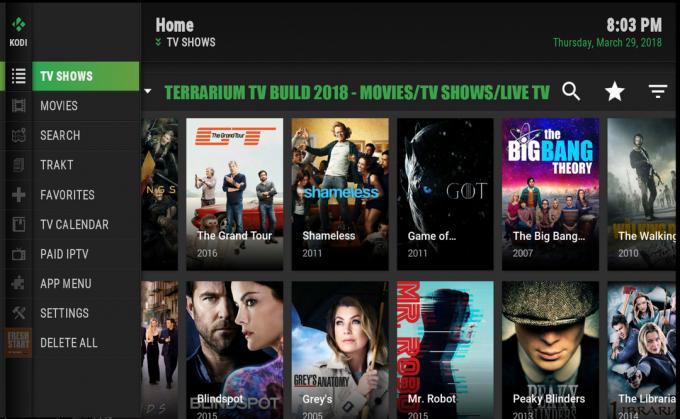
Andere menu's zijn beschikbaar vanaf het hoofdscherm zoals Films om films te bekijken en te bekijken, of Zoeken om al uw inhoud globaal te doorzoeken. Er is ook een optie voor Trakt waarmee u de build kunt integreren met uw Trakt-account. Trakt is een service die registreert welke afleveringen je hebt gezien van welke shows en waarmee je je favoriete afleveringen en shows kunt beoordelen. Dit maakt Trakt een geweldige manier om aanbevelingen te krijgen, omdat je aanbevelingen kunt vinden van mensen die soortgelijke shows en afleveringen leuk vinden.
Iets verderop in het hoofdmenu is Favorieten, waarmee u toegang krijgt tot uw ingebouwde Kodi favoriete items. Er is ook een Tv-agenda zodat je kunt zien wanneer er nieuwe afleveringen uitkomen, en een Betaalde IPTV optie als u die service gebruikt. Hieronder staan meer opties voor App-menu, die u uw Kodi-add-ons laat zien, en Instellingen, waar u instellingen zoals kunt aanpassen profielen, schermresolutie, spelerinstellingen en systeem informatie. Als je ooit de Terrarium TV Build wilt verwijderen, kun je de gebruiken Nieuw begin optie onderaan. Dit zal verwijder de hele build en al uw add-ons en reset Kodi naar de standaardwaarden.
Conclusie
De Terrarium TV Build voor Kodi is iets waar fans van de Terrarium TV-app zeker van zullen houden. De build heeft hetzelfde slimme grijze en groene kleurenschema van de Terrarium-app en veel van dezelfde geweldige inhoud. Het grootste voordeel van de Terrarium TV Build is dat het heel gemakkelijk is om nieuwe shows te ontdekken en uit te proberen, dus als je iemand bent die graag veel nieuwe tv kijkt, zul je hiervan genieten. Net als bij de Terrarium TV-app en andere Kodi-add-ons, wordt de inhoud niet echt gehost door de build. Dus wanneer u op een aflevering van een tv-programma klikt om te bekijken, klikt u in wezen op een link om een video te bekijken die op een andere site wordt gehost. Dit betekent dat, net als de app en andere Kodi-add-ons, de kwaliteit van de beschikbare afleveringen sterk zal variëren. Nieuwere en zeer populaire shows hebben waarschijnlijk hoogwaardige, high-definition versies van afleveringen in 720p of zelfs 1080p. Oudere en minder populaire shows zijn waarschijnlijk beschikbaar in resoluties van 520 of 480. Als dit kwaliteitsniveau voor u in orde is, zal de inhoud u zeker bevallen.
De Terrarium TV Build voor Kodi kan iets ingewikkelder in gebruik zijn dan eenvoudige Kodi-add-ons, omdat er zoveel opties beschikbaar zijn. Onthoud dat u soms twee keer op links moet drukken om het gewenste menu weer te geven. Als je eenmaal je weg door de build hebt geleerd, zul je merken dat het alle belangrijke functies van Kodi heeft, zoals profielen, systeeminformatie en opties om het afspelen van media aan te passen. Je moet er gewoon aan wennen dat alles zich op een andere plaats bevindt dan op de meeste Kodi-skins.
Heb jij de Terrarium TV Build for Kodi geprobeerd? Vond je het leuk en vind je het handig om de Terrarium TV-ervaring te hebben via je Kodi-systeem, of wil je de Terrarium TV-app liever alleen gebruiken? Laat ons weten wat je denkt in de reacties hieronder.
Zoeken
Recente Berichten
Moet Kodi-instellingen voor kinderen en tieners gebruiken om ze veilig te houden
Wanneer je Kodi gebruikt, duik je in een pool van bijna oneindige i...
Hoe Kodi Builds over te zetten naar Amazon Fire Stick en andere apparaten
Dus je hebt talloze uren besteed aan het opzetten van Kodi met de b...
Kodi-alternatieven: welke andere opties heb je voor het streamen van media
Kodi is een van de meest populaire software voor gebruikers om hun ...



